Arkadaşlarla Netflix Nasıl İzlenir: En İyi 8 Yöntem
Yayınlanan: 2022-01-30En sevdiğiniz filmleri ve TV şovlarını Netflix'te izlemek arkadaşlarınızla vakit geçirmenin harika bir yoludur, ama ya onları birlikte izleyebilir ve aynı zamanda başkalarından geri bildirim alabilseydiniz?
Evet! Evinizin rahatlığından ayrılmadan tüm bu sağlıklı içeriğin keyfini arkadaşlarınızla birlikte çıkarabilir ve düşüncelerinizi/tepkilerinizi gerçek zamanlı olarak arkadaşlarınızla paylaşabilirsiniz.

Şimdi merak ediyor olabilirsiniz, Netflix'i arkadaşlarımla nasıl izleyebilirim? Arkadaşlarla Netflix'in keyfini çıkarmanın birçok yolu var; bu yollardan bazılarına ayrıntılı olarak bir göz atalım.
İçindekiler
1. Teleparti
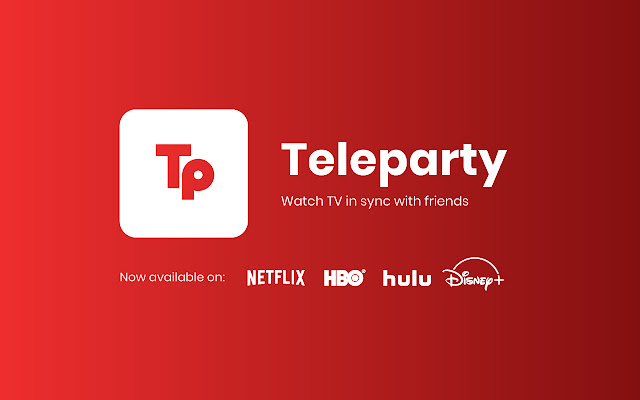
Netflix'i arkadaşlarınızla izlemenin en iyi yollarından biri Netflix Teleparty uzantısıdır (eski adıyla Netflix Party).
Siz ve arkadaşlarınızın uzantıyı indirmeniz, Google Chrome'a eklemeniz ve partiye katılmanız yeterlidir. Ve en sevdiğiniz Netflix filmlerini ve TV şovlarını arkadaşlarınızla birlikte izleyebileceksiniz.
Netflix'in yanı sıra arkadaşlarınızla Amazon Prime Video, Hotstar, HULU ve HBO'yu da izleyebilirsiniz. Bu ne kadar havalı?
teleparti
2. Kast
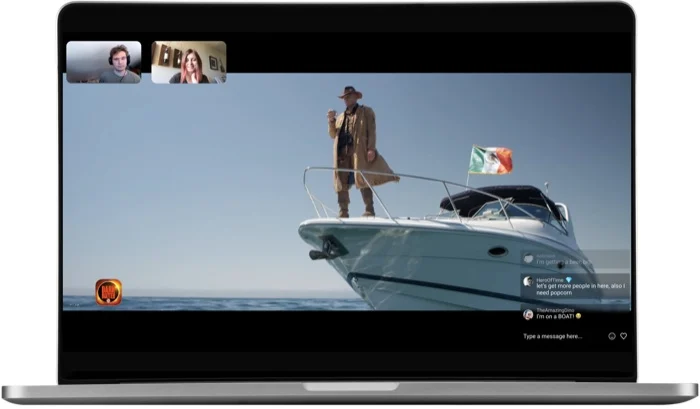
Kast, sağlıklı bir deneyim için Netflix'i arkadaşlarınızla izlemek için harika bir teleparty alternatifidir. Tarayıcınıza bir uzantı eklemek yerine Kast'ın masaüstü sürümünü indirebilir ve Windows bilgisayarınıza kurabilirsiniz.
Aktif bir Netflix aboneliğine sahip olanın akışı başlatması gerekiyor ve ardından diğerleri hızlı bir şekilde partiye katılıp eğlenebilir.
Bununla birlikte, uygulama reklamlar içeriyor ve bu sizi rahatsız ediyorsa, Kast'ın aylık 4,99 ABD doları olan premium sürümüne yükseltme yapabilirsiniz. Premium aboneliğin ek avantajları arasında daha iyi video kalitesi ve sohbet ederken özel emojiler bulunur.
Kast
3. Meta akışı
Netflix'i arkadaşlarla aşırı izlemek için aşağıdaki yöntem Metastream'dir. Tıpkı Teleparty gibi, Metastream de tarayıcıda çalışır ancak birkaç hilesi vardır.
Birincisi, Teleparty yalnızca Google Chrome ile çalışırken, Metastream en popüler tarayıcılardan biri olan Mozilla Firefox ile de çalışır. İkincisi, Netflix'e ek olarak YouTube, Crunchyroll ve daha fazlası gibi birçok popüler akış hizmetini de içerir.
Ayrıca, Video Kuyruğa Alma özelliği, kesintisiz bir aşırı izleme deneyimi için videoları sıraya koymanıza olanak tanır.
Meta akışı
4. Web Kadrosu
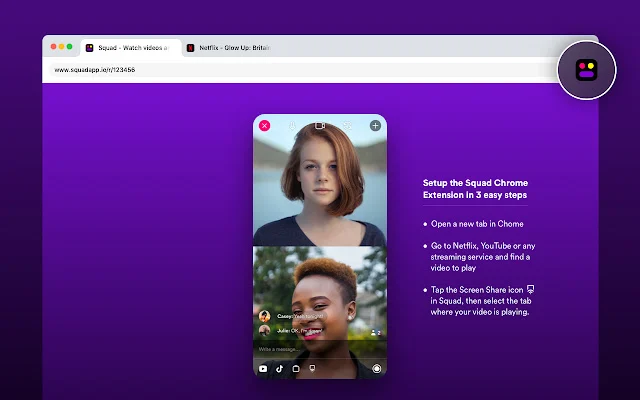
Squad for the Web, arkadaşlarla Netflix'in keyfini çıkarmanın başka bir alternatifidir, ancak bununla ilgili en heyecan verici şey Twitter'ın satın alınmasıdır. Evet doğru okudunuz; Twitter aslında Squad for web'i satın aldı.
Şimdi bu açıklığa kavuştuğuna göre, tarayıcı uzantısına odaklanalım çünkü bu en önemli olanıdır. Bu listedeki uygulamaların çoğu gibi, bu da Google Chrome için bir uzantı olarak çalışır, ancak daha eğlencelidir.
Listedeki diğer uygulamalar grup üyelerinin Netflix izlerken sohbet etmesine izin verirken, Squad deneyiminizi geliştirmek için görüntülü ve sesli arama da sunuyor.
En fazla 9 kişi tek bir partiye katılabilir ve çok eğlenebilir.
Web için Kadro
5. Vemolar

Vemos, arkadaşlarınızla Netflix'in keyfini çıkarmak için en güvenilir kaynaklardan biridir ve Google Chrome ile herhangi bir Windows/macOS cihazında kullanılabilir.
Uzantıyı tarayıcınıza başarıyla ekledikten sonra, Netflix.com'a gidin ve kimlik bilgilerinizle oturum açın. Ardından Vemos widget'ını başlatın ve arkadaşlarınızdan partiye katılmalarını isteyin.
Artık en sevdiğiniz programları/filmleri arkadaşlarınızla Netflix TV'de kolayca izleyebilirsiniz.
Vemolar
6. Sahne
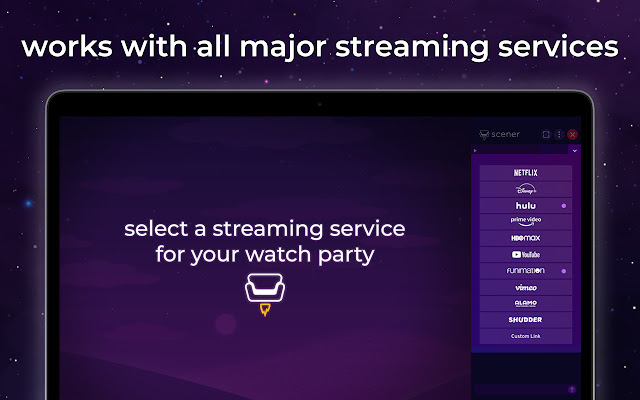
Yukarıdaki yöntemlerin tümü mükemmel olsa da, muhtemelen arkadaşlarınızla Netflix'in keyfini çıkarmanın en iyi uzantısı Scener'ı kullanmaktır. Her şeyden önce, listedeki uygulamaların çoğundan farklı olarak, bu uygulamayı indirmek ve yüklemek ücretsizdir ve bu şüphesiz onun için bir hiledir.
İkinci olarak Scener, Netflix, Amazon Prime Video, HULU, HBO Max, YouTube, Disney+ ve çok daha fazlası dahil olmak üzere en popüler akış platformlarını destekler. Siz adlandırın ve Scener onu destekler.

Bunu kullanmak da sorun değil; uzantıyı Google Chrome'a eklemeniz yeterlidir ve artık hazırsınız.
Sahne
7. Sosyal Medya Kullanımı (iMessage, Telegram, Whatsapp, Signal)
Arkadaşlarınızın tarayıcılarına uzantı eklemek istemediğini veya çok kaynak yoğun olduğu için Google Chrome'u kullanmaktan nefret ettiğini varsayalım.
Her iki durumda da internetin en güçlü silahlarından biri olan sosyal medyaya başvurabilirsiniz.
Bununla ne demek istiyorum? Biraz daha doğrudan anlatayım. Siz ve arkadaşlarınızın aktif bir Netflix aboneliği varsa, iMessage, Telegram veya Whatsapp gibi herhangi bir sosyal medya platformunda tercihlerinize göre bir grup oluşturabilirsiniz.
Ardından gruptaki herkes aynı anda belirli bir filmi veya şovu ( TV ) tartışabilir ve başlatabilir ve Netflix izlerken mesajlaşma uygulaması aracılığıyla etkileşime girebilir.
Evet, en kolay yöntem olmadığını biliyorum ama işe yaradığında gerçekten şikayet edemezsiniz.
8. Netflix'i Zoom'da arkadaşlarınızla izleyin

Covid 19 pandemisi dünyayı vurduğundan beri her şey online iletişim araçlarına kaydı. Zamanla Zoom, Google Meet ve Microsoft Teams gibi video konferans programları ortaya çıktı. Öğrenciler bunları derslere katılmak için kullanır ve birçoğu da ofis toplantıları için kullanır.
Peki ya size Zoom to Netflix'i kullanabileceğinizi ve arkadaşlarınızla sohbet edebileceğinizi söylesem? Kulağa eğlenceli geliyor, değil mi? Arkadaşlarınızla Netflix'in keyfini çıkarmak için Zoom'u nasıl kullanabileceğinize bir göz atalım.
Ekranınızı Zoom ile paylaşmaya çalıştığınızda ve Netflix'te bir film veya diziye başladığınızda, önce arka planda sadece sesin çaldığı boş bir siyah ekran göreceksiniz. Ancak endişelenmeyin, çünkü bunu aşağıdaki adımlarla hızlı bir şekilde düzeltebilirsiniz.
Siyah Ekran Olmadan Yakınlaştırma Kullanan Arkadaşlarla Netflix İzleme Adımları
- Tercih ettiğiniz tarayıcıyı açın (Tercihen Google Chrome veya Firefox ) ve ayarlara gidin.
- Burada Donanım Hızlandırmasını arayın ve devre dışı bırakın.
- Bittiğinde, Netflix.com'a gidin ve kimlik bilgilerinizle giriş yapın.
- Bu yapıldıktan sonra, bir Yakınlaştırma toplantısı başlatın, ekranı arkadaşlarınızla paylaşın ve Video veya Sesli sohbet ve daha fazlası gibi tüm Yakınlaştırma işlevlerini korurken onlarla eğlenmeye başlayın.
Zoom kullanarak arkadaşlarınızla Netflix'i paylaşırken Ses sorunlarıyla mı karşılaşıyorsunuz? Evet ise, paylaşım ekranı menüsündeki üç noktayı tıklayın ve açılır listeden Bilgisayar Sesini Paylaş seçeneğini seçin.
Netflix'i Arkadaşlarınızla Zahmetsizce İzleyin
Yukarıda açıklanan yöntemleri kullanarak Netflix'i arkadaşlarınızla zahmetsizce izleyebilir ve onlarla unutulmaz bir zaman geçirebilirsiniz.
Bu makaleyi yararlı bulduysanız ve arkadaşlarınızla Netflix'i başarıyla yayınladıysanız, aşağıdaki yorumlarda bize bildirin.
Arkadaşlarla Netflix İzleme Hakkında SSS
2. Bahsedilen yöntemleri kullanırsam Netflix hesabım banlanır mı?
Bu sorunun cevabı biraz zor çünkü şu andan itibaren bu yöntemleri uygulamanız Netflix hesabınızı etkilemeyecektir. Ama lütfen riski size ait olmak üzere deneyin, çünkü Netflix hesabınızın askıya alınmasından ne Techpp ne de ben sorumlu değiliz.
3. Google Chrome'a uzantı nasıl eklenir?
Bu makalede bahsedilen yöntemlerin çoğu, Netflix'in keyfini çıkarmak için internet tarayıcınıza bir uzantı eklemenizi gerektirir. Eh, bu oldukça basit bir işlemdir; bir göz atalım.
- Google Chrome'u başlatın ve Chrome web mağazası sayfasını ziyaret edin.
- Burada tercih ettiğiniz uzantıyı arayın ve ekle seçeneğine tıklayın.
- Şimdi, ekranınızın sağ üst köşesine doğru bir uzantı ekle düğmesi göreceksiniz; üstüne tıkla.
- Tıklandığında, uzantıyı Chrome web mağazasına başarıyla ekleyecektir.
4. Bu yöntemleri kullanarak arkadaşlarımla Netflix'te Friends izleyebilir miyim?
Her durumda, ARKADAŞLARI Netflix'te kolaylıkla izlemek için yukarıda paylaştığımız bu yöntemleri kullanabilirsiniz. Aslında sadece ARKADAŞLAR değil, paylaştığımız yöntemi kullanarak Netflix'te istediğiniz filmi/diziyi izleyip eğlenebilirsiniz.
5. Oculus Quest'te arkadaşlarınızla Netflix izleyebilir misiniz?
Quest, Quest 2 ve diğer Oculus VR başlıklarında Netflix uygulamaları bulunurken, Netflix dizilerini ve filmlerini arkadaşlarınızla sanal olarak izlemek mümkün değildir. Bir sonraki en iyi seçenek, kişisel içeriğinizi (veya sahip olduğunuz ve yerel olarak sahip olduğunuz herhangi bir içeriği) Oculus VR başlıklarıyla tüm arkadaşlarınıza aktarmanıza olanak tanıyan Bigscreen VR gibi bir uygulama yüklemektir.
6. Amazon Prime'da izleme partisi nasıl yapılır?
Amazon Watch Party şu anda yalnızca Amazon Prime Video'nun masaüstü sürümü için kullanılabilir ve yalnızca Google Chrome ve Mozilla Firefox gibi masaüstü tarayıcıları tarafından desteklenir. Safari ve Internet Explorer henüz desteklenmemektedir. Ayrıca, İzleme Partisi yalnızca tüm katılımcıların Prime aboneliği varsa çalışır.
Başlamak için herkes masaüstü tarayıcılarında resmi web sitesini ziyaret etmelidir. Ardından birlikte izlemek istediğiniz filmi veya TV şovunu açın. Filmlerin başlık sayfasında, tıklayabileceğiniz "Partiyi İzle" seçeneğini bulacaksınız. Sohbet odası adını seçin ve "İzleme Partisi Oluştur"a tıklayın. Artık İzle bağlantısını 100 kişiye kadar paylaşma seçeneğiniz var.
